Gemeinsame Verbindungen und private Verbindungen
Sie können über Oracle Smart View for Office in Excel, Word und PowerPoint eine gemeinsame oder private Verbindung zu verschiedenen unterstützten Datenquellen herstellen, z.B. Oracle Fusion Cloud Enterprise Performance Management- und Oracle Enterprise Performance Management System-Quellen.
Prinzipiell können Sie eine Verbindung zu einer Providerdatenquelle pro Arbeitsblatt herstellen. Bei den folgenden Providern können Sie jedoch mehrere Instanzen desselben Datenquellentyps pro Arbeitsblatt, Folie oder Dokument verbinden: Planning, Planning Modules, Enterprise Profitability and Cost Management, FreeForm, Financial Consolidation and Close, Tax Reporting, Oracle Essbase Cloud und On Premise, Oracle Analytics Cloud und Oracle Business Intelligence Enterprise Edition.
Als Smart View-Benutzer können Sie Zugriff auf gemeinsame Verbindungen und/oder auf private Verbindungen haben. Ab Release 20.200 können Sie über Vanity-URLs, die auch als benutzerdefinierte URLs bezeichnet werden, auf Ihre Verbindungen zugreifen.
Dieses Thema enthält die folgenden Abschnitte:
Gemeinsame Verbindungen
Sie können gemeinsame Verbindungen zu Cloud EPM-Quellen und zu On-Premise-Oracle Hyperion Enterprise Performance Management Workspace-Quellen erstellen.
Für EPM Workspace-Verbindungen können Sie eine Verbindung zu mehreren Providertypen pro Verbindung herstellen. Abbildung 4-3 veranschaulicht diesen Verbindungstyp.
Für Cloud EPM-Quellen gibt es zwei Möglichkeiten, eine gemeinsame Verbindung zu verwenden:
-
Ein Cloudprovider pro gemeinsame Verbindung.
Beispiel: Die gemeinsame Verbindung "A" stellt eine Verbindung zu Ihrer Planning-Geschäftsprozessinstanz her. Die gemeinsame Verbindung "B" stellt eine Verbindung zu Ihrer Financial Consolidation and Close-Geschäftsprozessinstanz her.
Abbildung 4-1 veranschaulicht diesen Verbindungstyp.
-
Mehrere Cloud EPM-Provider pro gemeinsamer Verbindung. In diesem Fall müssen sich alle unterstützten Cloudprovider in derselben Domain befinden.
Beispiel: Ihr Unternehmen verwendet als Host für Planning, Financial Consolidation and Close und Tax Reporting dieselbe Domain. Die gemeinsame Verbindung "C" verbindet Sie mit allen drei Geschäftsprozessinstanzen.
In Smart View gilt dieser Verbindungstyp nur für die folgenden Cloud EPM-Geschäftsprozesse:
- Planning
- Planning-Module
- FreeForm
- Financial Consolidation and Close
- Tax Reporting
- Enterprise Profitability and Cost Management
- Narrative Reporting
- Account Reconciliation
Abbildung 4-2 veranschaulicht diesen Verbindungstyp.
Cloud EPM-Administratoren: Informationen zum Einrichten mehrerer Provider über eine gemeinsame Verbindung finden Sie im Thema "Umgebungen in Cloud EPM verbinden" in der Administrationsdokumentation für Ihren Geschäftsprozess. Lesen Sie zum Beispiel Umgebungen in Cloud EPM verbinden in Planning verwalten.
Gemeinsame Verbindungen:
-
Der Zugriff erfolgt über einen zentralen Server oder Hostspeicherort, und die Verbindungen stehen mehreren Benutzern über den Smart View-Bereich zur Verfügung.
-
Sie werden auf jedem Smart View-Clientcomputer oder auf einem Webserver in einer von einem Administrator erstellten XML-Datei gespeichert. Die Verbindungen in der XML-Datei stehen dem Benutzer dann über die gemeinsamen Verbindungen im Smart View-Bereich zur Verfügung.
Informationen zum Vorbereiten und Verteilen dieser XML-Datei finden Sie unter Auf gemeinsame Verbindungen aus einer XML-Datei zugreifen in der Dokumentation Oracle Smart View for Office Installation and Configuration Guide.
Sie können keine gemeinsamen Verbindungen bearbeiten oder umbenennen. Sie können sie jedoch als private Verbindungen speichern, die Sie dann bearbeiten und umbenennen können, wie unter Verbindungen als private Verbindungen speichern beschrieben.
Private Verbindungen
Private Verbindungen sind Verbindungen, die Sie durch Speichern einer gemeinsamen Verbindung auf Ihrem lokalen Rechner, über einen Assistenten oder durch Eingeben einer URL für eine Providerdatenquelle erstellen. Wenn Sie eine private Verbindung erstellen, wird diese zur aktiven Verbindung.
Abbildung 4-4 veranschaulicht diesen Verbindungstyp und zeigt Verbindungen, die mit einem Assistenten erstellt wurden, sowie Verbindungen, die mit der Methode für Schnellverbindungen erstellt wurden.
Hinweis:
Wenn Sie mit Oracle Analytics Cloud, Oracle BI EE, Oracle Essbase und Narrative Reporting arbeiten, müssen Sie eine private Verbindung verwenden oder die Informationen für die private Verbindung einer XML-Datei für gemeinsame Verbindungen hinzufügen, wie in der Dokumentation Oracle Smart View for Office Installation and Configuration Guide unter Auf gemeinsame Verbindungen aus einer XML-Datei zugreifen beschrieben.
Beispiele für gemeinsame und private Verbindungen
Im Folgenden finden Sie Beispiele für die verschiedenen Typen von Verbindungen und dazu, wie sie im Smart View-Bereich angezeigt werden. Dadurch erhalten Sie eine Vorstellung davon, was Sie zu erwarten haben, wenn Sie eine Verbindung zu Datenquellen in Smart View herstellen.
Gemeinsame Verbindung zu einer einzelnen Cloud EPM-Datenquelle
Im Dropdown-Beispielmenü in Abbildung 4-1 hat der Benutzer Zugriff auf eine Verbindung zu einer Planning-Datenquelle (das ist die Option Cloud EPM) und zu Financial Reporting (die Option für Reportingeinstellungen).
Abbildung 4-1 Gemeinsame Verbindung zu einer einzelnen Cloud EPM-Datenquelle
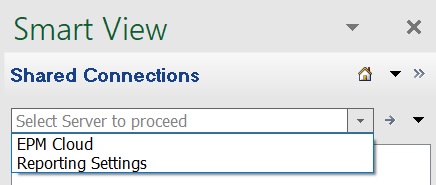
Gemeinsame Verbindung zu mehreren Cloud EPM-Datenquellen in derselben Domain
Im Dropdown-Beispielmenü in Abbildung 4-2 hat der Benutzer Zugriff auf mehrere unterstützte Cloud EPM-Datenquellen. Beispiel: "FinPlan" ist mit einer Planning-Datenquelle, "FinClose" mit einer Financial Consolidation and Close-Datenquelle, "Wrkforce" mit einer Workforce-Datenquelle und "Recon" mit einer Account Reconciliation-Datenquelle verbunden usw.
Ihr Serviceadministrator gibt die Datenquellennamen an, die Sie im Dropdown-Menü sehen.
Abbildung 4-2 Gemeinsame Verbindung zu mehreren Cloud EPM-Datenquellen
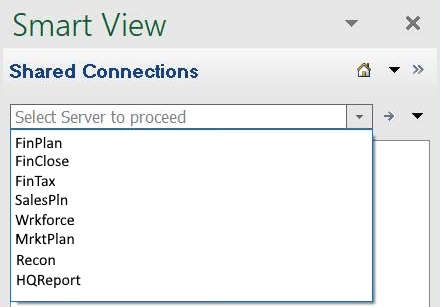
Cloud EPM-Administratoren: Informationen zum Einrichten mehrerer Provider über eine gemeinsame Verbindung finden Sie im Thema "Umgebungen in Cloud EPM verbinden" in der Administrationsdokumentation für Ihren Geschäftsprozess. Lesen Sie zum Beispiel Umgebungen in Cloud EPM verbinden in Planning verwalten.
Gemeinsame Verbindung in EPM Workspace.
Im Dropdown-Beispielmenü in Abbildung 4-3 hat der Benutzer Zugriff auf fünf EPM System-Datenquellen, einschließlich Essbase und Oracle Hyperion Planning.
Abbildung 4-3 Gemeinsame Vebindung in EPM Workspace
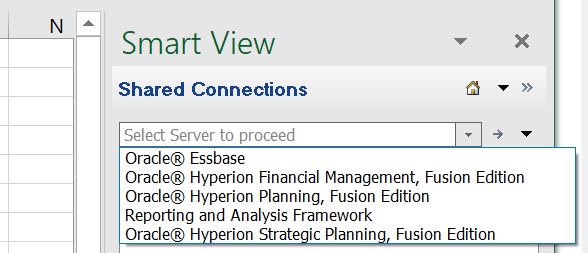
Private Verbindungen
Im Dropdown-Beispielmenü in Abbildung 4-4 sind zwei Verbindungen für Essbase und Oracle Hyperion Financial Management dargestellt, die mit dem Assistenten für private Verbindungen erstellt wurden. Die übrigen angezeigten Verbindungen wurden mit der Methode für Schnellverbindungen erstellt und umfassen unter anderem Verbindungen zu Oracle Hyperion Planning und Essbase.
Abbildung 4-4 Verschiedene private Verbindungen
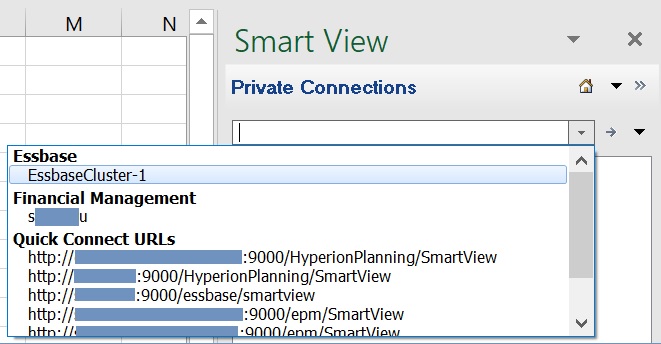
Richtlinien für gemeinsame und private Verbindungen
-
Ab Release 20.200 können Sie benutzerdefinierte URLs oder Vanity-URLs verwenden, um über Smart View auf Datenquellenanbieter zuzugreifen. Zum Konfigurieren Ihrer benutzerdefinierten URL verwenden Sie eine Drittanbieterlösung zum Kürzen von Links, wie z.B. T.ly, Bitly, Rebrandly, TinyUrl oder is.gd, oder eine Open-Source-Lösung, wie z.B. YOURLS. Verwenden Sie die benutzerdefinierte URL dann abhängig von der Konfiguration als Ihre gemeinsame Verbindung, private Verbindung oder Schnellverbindung.
Hinweis:
- Bei Verwendung einer Vanity-URL gibt es die Möglichkeit, sensible Daten an Ihre Drittanbieterlösung zum Kürzen von Links zu übertragen. Beispiel: Wenn Sie eine Aktualisierung oder eine Weiterleitung ausführen, übertragen Sie möglicherweise während der Transaktion Kennwortinformationen.
- Der Befehl Nach Updates, Neuinstallationen und Deinstallationen suchen für die Installation und für Updates von Erweiterungen im Dialogfeld Optionen in der Registerkarte Erweiterungen wird bei der Anmeldung mit einer Vanity-URL nicht unterstützt.
Administratoren oder Smart View-Benutzer können Vanity-URLs erstellen. Ausführliche Informationen zum Erstellen von Vanity-URLs finden Sie in der Dokumentation der Drittanbieterlösung Ihrer Wahl zum Kürzen von Links.
-
Bei einigen Datenquellen können Sie pro Arbeitsblatt eine Verbindung mit nur einer Datenquelle herstellen. Ausnahmen und weitere Verbindungsrichtlinien sind weiter unten aufgeführt.
-
Planning, Planning Modules, Enterprise Profitability and Cost Management, FreeForm, Financial Consolidation and Close und Tax Reporting: Sie können eine Verbindung zu mehreren Datenbanken in einem einzigen Arbeitsblatt herstellen, wie unter Verbindungen in Cloud EPM-Arbeitsblättern mit mehreren Rastern ändern beschrieben.
-
Essbase Cloud und On Premise:
- Wenn Sie eine Verbindung zu Oracle Essbase Cloud herstellen, müssen Sie eine private Verbindung verwenden.
- Sie können eine Verbindung zu mehreren Essbase-Datenbanken in einem einzelnen Arbeitsblatt herstellen, wie unter Verbindungen in Arbeitsblättern mit mehreren Rastern ändern beschrieben.
- Wenn die externe Authentifizierung aus Sicherheitsgründen deaktiviert ist, müssen Sie bei jedem Verbindungsaufbau zu unterschiedlichen Anwendungen auf demselben Server Ihren Benutzernamen und Ihr Kennwort angeben.
- Sobald Benutzer mit einer Essbase-Datenbank verbunden sind, können sie die damit verknüpften Datenbanknotizen anzeigen. Um Datenbanknotizen anzuzeigen, klicken Sie im Smart View-Bereich mit der rechten Maustaste auf den Namen der Essbase-Datenbank, und wählen Sie Datenbanknotiz. Sie können in Smart View keine Datenbanknotizen bearbeiten. Datenbanknotizen können mit der VBA-Funktion, HypGetDatabaseNote (siehe HypGetDatabaseNote in der Dokumentation Oracle Smart View for Office Developer's Guide), in VBA implementiert werden.
-
Oracle Analytics Cloud und Oracle BI EE
- Beim Herstellen einer Verbindung zu Oracle Analytics Cloud oder Oracle BI EE müssen Sie eine private Verbindung verwenden.
- Sie können eine Verbindung zu mehreren Katalogen in einem einzelnen Blatt herstellen, wie unter Verbindungen mit mehreren Oracle Analytics Cloud-Datenquellen herstellen und Verbindung mit mehreren Oracle BI EE-Datenquellen herstellen beschrieben.
- Beim Herstellen einer Verbindung zu Narrative Reporting müssen Sie eine private Verbindung verwenden.
- Wenn bei der Anmeldung bei Ihrer Datenquelle aus Smart View Probleme auftreten, finden Sie weitere Informationen unter Anmeldeprobleme diagnostizieren.